
I denne vejledning er det detaljeret, hvordan man ændrer oprettelsesdatoen, ændrer og åbner filer ved hjælp af et simpelt fritt udstyr til disse formål, samt nogle yderligere oplysninger, der kan være nyttige, når det kommer til fotofiler, medier og dokumenter.
- Sådan ændres dato og klokkeslæt for at ændre, oprette eller åbne en fil
- Video instruktion
Sådan ændres dato og klokkeslæt for at ændre, oprette eller åbne en fil i et gratis bulkfilechanger-program
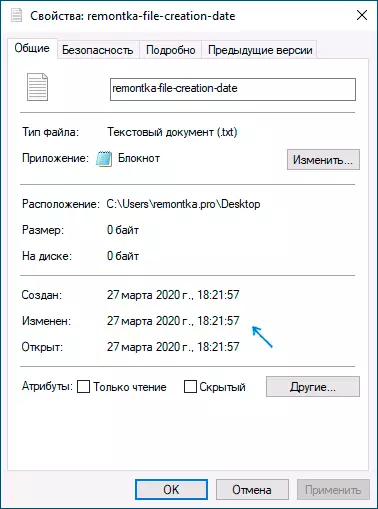
Sikkert, mange af jer ved om små forsyningsselskaber fra Nirsoft, blandt dem er der programmer designet til at ændre de angivne datoer i filens egenskaber. Den første version af programmet blev kaldt Filedate Changer, relevant for i dag, der arbejder i Windows 10, 8.1 og Windows 7 - Bulk File Changer.
For at ændre dato og klokkeslæt for at oprette, ændre og åbne en fil i programmet, er det nok til at udføre følgende enkle trin:
- Kør programmet, det er bedst at gøre dette på vegne af administratoren (højreklik på EXE-filen i programmet - "Kør på vegne af administratoren", ellers kan vi få beskeden "nægtet adgang", når de ændres).
- Klik på knappen Tilføj filer til listen, og tilføj den ønskede fil eller flere filer (dato og klokkeslæt kan ændres straks for filgruppen).
- På listen skal du vælge de filer, som du vil ændre, og klikke på knappen Dato og klokkeslæt i filegenskaberne (Clock-knappen).
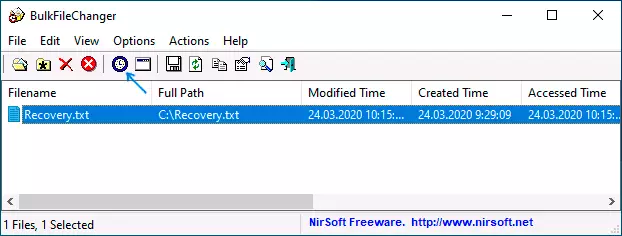
- Ændre værdierne til dig i de relevante felter. Oprettet er dato og klokkeslæt for oprettelsen, ændret - ændringer, adgang til åbning.
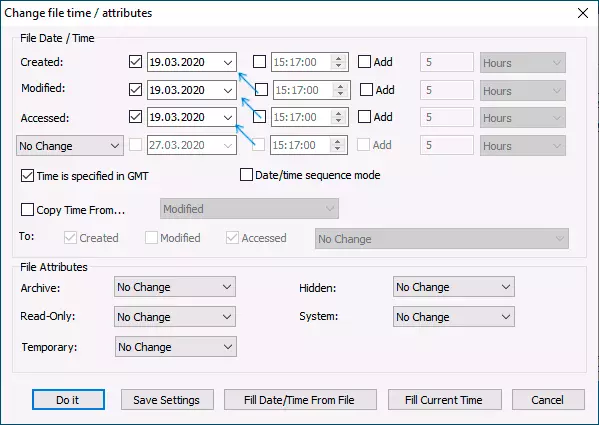
- Tryk på knappen "Gør det" for at anvende nye parametre.
Hvis alt er gået succesfuldt, har bulk-filen veksler kørt fra administratoren, og der er ingen filer fra filer, der er åbne i andre programmer eller blokeret system, de valgte datoer vil blive ændret til det angivne.
Og nu lovede yderligere oplysninger: Når du ændrer datoerne i filerne med fotos, dokumenter og medier, skal det tages i betragtning, at nogle af dataene gemmes i de yderligere meta-data i filen, kan du se dem ved at åbne fanebladet "Detaljer" i sine egenskaber.
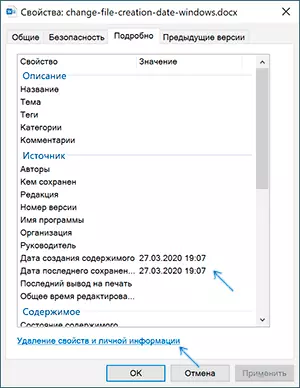
Hvis de data, der er gemt, skal rengøres, kan du gøre det indbyggede Windows-værktøjer - bare klik på "Slet ejendoms- og personoplysninger" og derefter eller slet unødvendige egenskaber direkte i denne fil, eller opret en kopi uden disse ejendomme.
Den anden mulighed er at ændre disse datoer også i samme bulk-filvekslerværktøj. For at gøre dette på tidspunktet for ændring af datoer, klik på pilen i punktet "Ingen ændring" og vælg hvilken dato og klokkeslæt, og for hvilken type fil skal ændres.
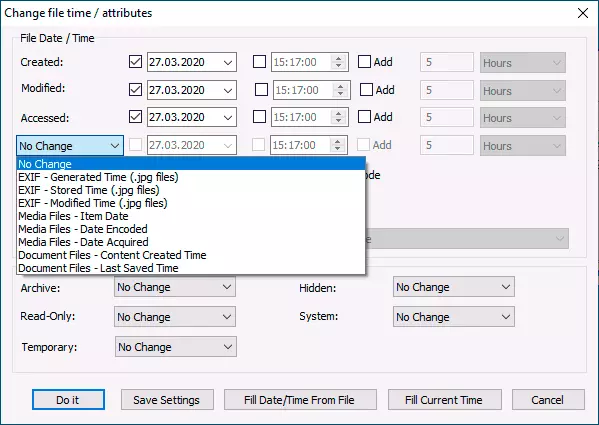
Angiv nye oplysninger, anvend ændringerne til knappen "Do it", klar.
Download Bulk File Changer til at ændre datoerne i egenskaberne af filerne fra det officielle websted for udvikleren https://www.nirsoft.net/utils/bulk_file_cherger.html
Skift datoer i filegenskaber - Video Instruktion
Jeg håber på nogen, hvor instruktionerne viste sig at være nyttige og tilladt at opnå det ønskede resultat.
